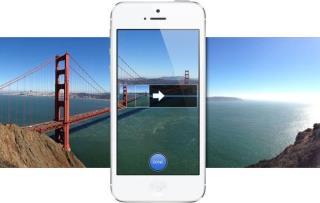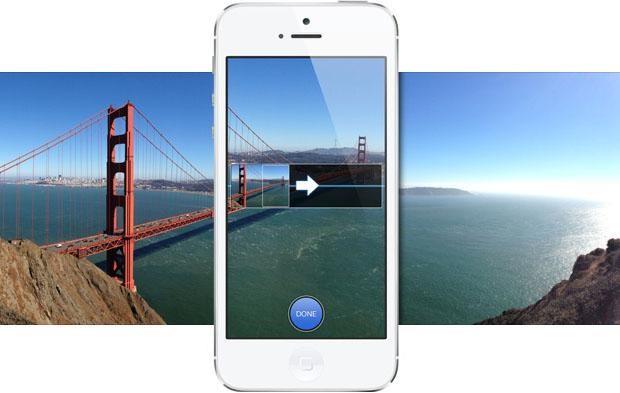Panorama - ongetwijfeld een zegen voor elke fotograaf. In dit digitale tijdperk is bijna ieder van ons gevoelig voor gadgets en technologie. En waarom niet? Technologie heeft ons leven zoveel eenvoudiger gemaakt. Zelfs als je de rol van innovatie op het gebied van fotografie ziet, heeft het zeker een lange weg afgelegd. We zijn letterlijk geëvolueerd van een tijdperk waarin we foto's ontwikkelden van cameraspoel tot digitale camera's en nu gewoon direct willekeurige foto's van onze smartphone maken.
Als je een fotofanaat vraagt naar Panorama, dan kunnen ze maar blijven opscheppen over dit mooie concept. Panorama is de ultieme oplossing waarmee we groothoekillustraties in één frame kunnen vastleggen. Het is de perfecte manier om prachtige landschapsfoto's in één keer vast te leggen, zonder dat er iets achterblijft.
Vroeger dachten mensen dat panoramische opnamen alleen met digitale camera's kunnen worden gemaakt. Dankzij de goed uitgeruste camera's van onze smartphone is het maken van panoramafoto's zoveel gemakkelijker geworden. Hier zijn een paar tips om op de meest efficiënte manier op panoramafoto's van uw smartphone te klikken en tegelijkertijd uw fotografische vaardigheden te verbeteren!
Vermijd beweging
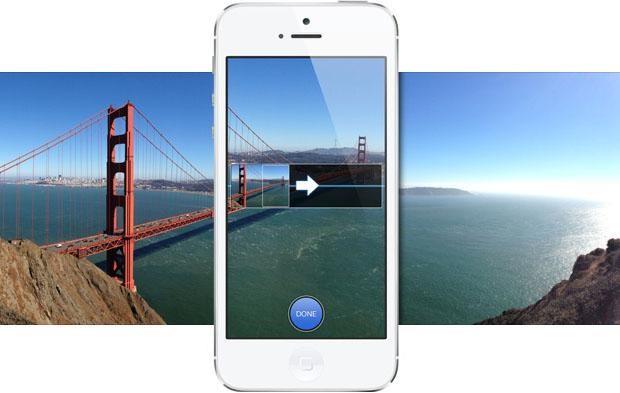
Afbeeldingsbron: Pocket Meta
Dit is de sleutel om perfecte panoramafoto's te maken, ongeacht het apparaat dat u gebruikt. Dus, wanneer u een panoramische opname vanaf uw smartphone maakt, zorg er dan voor dat de beweging absoluut nul is en dat uw hand stil blijft terwijl u het hele beeld van links naar rechts uitspant. Als er te veel beweging is, krijg je onscherpe opnames die nergens goed voor zijn. Je kunt de camera langzaam van links naar rechts langs de lijn slepen, maar met minimale beweging.
Lees ook:-
 13 Beste dubbele fotozoekers en -opruimers in... Haal de beste dubbele fotozoeker en -opschoner om dubbele foto's te verwijderen en schijfruimte vrij te maken. Vind het ideale duplicaat...
13 Beste dubbele fotozoekers en -opruimers in... Haal de beste dubbele fotozoeker en -opschoner om dubbele foto's te verwijderen en schijfruimte vrij te maken. Vind het ideale duplicaat...
Plaats de camera op het juiste niveau

Afbeeldingsbron: School voor digitale fotografie
Een ander belangrijk ding dat u in gedachten moet houden bij het maken van panoramische foto's vanaf uw smartphone, is de plaatsing van de camera. Je moet ervoor zorgen dat je je camera op het juiste niveau plaatst, zodat deze maximale details in hoge resolutie dekt. Je moet een paar panoramische landschapsfoto's hebben gezien die het luchtgebied grotendeels bedekken, waarbij alle hoofddetails onderaan blijven, toch? Welnu, om dergelijke opnames te vermijden, moet je ervoor zorgen dat je je camera op het juiste niveau plaatst dat het hele beeld even mooi dekt.
Houd de cameralens schoon
We gaan niet elke dag op vakantie en uitjes, toch? En we willen onze perfecte momenten natuurlijk niet verpesten door op wazige foto's te klikken? Voordat u op een panoramische opname vanaf uw telefoon klikt, moet u ervoor zorgen dat de cameralens kristalhelder is zonder vuil of vlekken. Als de cameralens niet schoon is, zul je uiteindelijk wazige, lawaaierige opnamen maken waar je waarschijnlijk voor altijd spijt van zult krijgen.
Verticale panorama's

Afbeeldingsbron: Wondershare Filmora
Ja, dat is ook wat! Als je bereid bent iets nieuws te proberen of je fotografische vaardigheden een nieuw randje wilt geven, kun je proberen een verticale panoramafoto van je smartphone te maken. Het proces is absoluut hetzelfde, alleen de hoek is anders. U kunt verticale panorama's gebruiken om op hoge objecten zoals gebouwen, monumenten of waterval te klikken. Verken de wereld en kijk wat je allemaal verticaal kunt vastleggen om je vrienden en volgers te verbazen.
Lees ook:-
Fotografietips voor beginners om het beeld te verbeteren... Veel fotografie-aspiranten kopen hoogwaardige camera's, maar weten niet eens hoe ze goede foto's moeten gebruiken en aanklikken en welke handleiding...
Toepassingen van derden gebruiken
Als je van professionele fotografie houdt, kun je ook hulp zoeken bij tools van derden die je panoramafoto's kunnen verbeteren en er nog beter uit laten zien. Je zult een heleboel apps online vinden, maar volgens onze aanbeveling moet je voor een van hen gaan. Panorama 360-camera: virtuele rondleidingen: 360-foto's is een van de goede applicaties die beschikbaar is op zowel Android- als iOS-apparaten. Met deze applicatie op je telefoon kun je razendsnel panoramafoto's maken.
Download het hier voor Android.
Download het hier voor iOS
Afsluiten -
Dus mensen, we hopen dat je deze snelle tips leuk vindt om op panoramafoto's van je smartphone te klikken. Met behulp van deze bovengenoemde tips kunt u prachtige panoramische foto's maken vanaf uw apparaat en uw fotografische vaardigheden verbeteren als nooit tevoren.